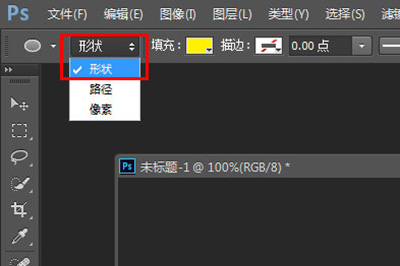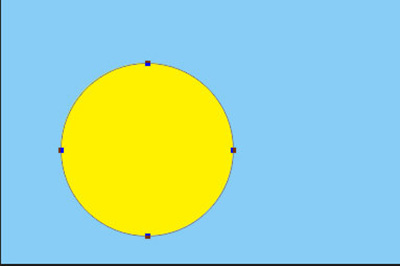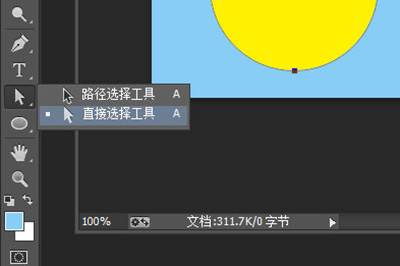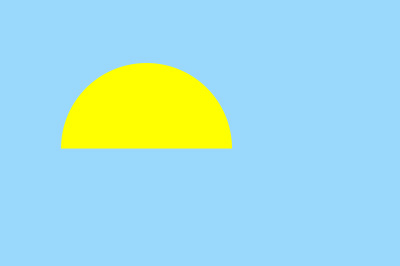ps怎么画半圆形 photoshop快速画半圆方法教程 |
您所在的位置:网站首页 › 如何用ps快速画圆 › ps怎么画半圆形 photoshop快速画半圆方法教程 |
ps怎么画半圆形 photoshop快速画半圆方法教程

photoshop cc破解版下载_photoshop cc(图像处理软件) 绿色版下载 大小:2.98MB 语言:简体中文 类型:摄影摄像 等级:★★★★☆ 立 即 下 载
photoshop cc2021破解版下载_photoshop cc2021(图像处理软件) V7.0 最新版下载 大小:2.98MB 语言:简体中文 类型:摄影摄像 等级:★★★★☆ 立 即 下 载
Adobe PhotoShop2022Rutracker破解版下载_PS2022中文直装版下载v23.2.2.325 大小:2.89GB 语言:简体中文 类型:摄影摄像 等级:★★★★☆ 立 即 下 载
ps破解版cs6下载_Adobe Photoshop CS6(ps cs6破解版下载) 简体中文免激活版下载 大小:143 MB 语言:简体中文 类型:摄影摄像 等级:★★★★☆ 立 即 下 载 对于PS的新手来说,画一个简单的正圆形是非常简单,但是想要画一个半圆形,就会不知道怎么操作了,其实要画一个半圆形也是非常简单的,今天小编就教下大家PS画半圆形的方法教程,赶紧一起来看看吧。【方法一】 1、首先我们选择【椭圆工具】,在上方选择【形状】。然后在画布中按SHIFT拖出一个正圆。
2、然后我们会看到圆边上有四个小黑点,称之为【锚点】这个就是画椭圆的关键。
3、我们使用【直接选择】工具,在这四个锚点之中随便挑选一个选中,选中时其他锚点变白,选中的锚点变黑,最后我们按【DELETE】删除锚点。
4、完成后一个半圆就做好啦。
【方法二】 1、这一次先新建一个图层,同样是选择【椭圆工具】,这次在上方选择【像素】。也在画布中按SHIFT拖出一个正圆。 2、接着我们用【矩形选框工具】在圆形上框一个框,将圆形分成两半。
3、最后按【DELETE】删除,一个像素形的椭圆就完成啦。怎么样是不是非常的简单。 以上就是小编给大家分享的关于PS怎么画半圆形的所有内容了,大家都学会了吗?持续关注教程之家会有更多更精彩的教程等着大家哟。 |
【本文地址】